詳解Mysql自動備份與恢復的幾種辦法(圖文教程)。本站提示廣大學習愛好者:(詳解Mysql自動備份與恢復的幾種辦法(圖文教程))文章只能為提供參考,不一定能成為您想要的結果。以下是詳解Mysql自動備份與恢復的幾種辦法(圖文教程)正文
自動備份MySQL 5.0有三個方案:
備份方案一: 經過 mysqldump命令,直接生成一個完好的 .sql 文件
Step 1: 創立一個批處置
(闡明:root 是mysql默許用戶名, aaaaaa 是mysql密碼, bugtracker 是數據庫名)
------------mySql_backup.bat--------------------------------------------------------------------------------------
d: cd D:/AppServ/MySQL/bin mysqldump -uroot -paaaaaa bugtracker > E:/DataBase/Mysql_bugtracker_backup/bugtracker_back.sql exit
Step 2: 創立一個方案義務
"Start" -- > "Control Panel" --> "Administrative Tools" -- > "Task Scheduler"
"Create A Basic Task" --> --- > "Daily" (留意設置前面的 時 分 秒) --> ---- "Start a Program" --> "Browser" (定位選擇到你方才創立的批處置mySql_backup.bat) --> --- > "Finish"
對應的復原辦法
創立一個處置:
----------mySql_restore.bat-------
d: cd D:/AppServ/MySQL/bin mysql -uroot -paaaaaa bugtracker < E:/DataBase/Mysql_bugtracker_backup/bugtracker_back.sql exit
雙擊它即可自動執行復原
備份方案二: 經過 xcopy 命令,直接把Mysql 的 data 目錄下的對應的數據庫全部的文件全部 copy 出來
創立批處置:
xcopy D:/AppServ/MySQL/data/bugtracker E:/DataBase/Mysql_bugtracker_backup/bugtracker/ /e /h /d /y /r /v /f /k exit
對應的復原辦法
把 E:/DataBase/Mysql_bugtracker_backup 目錄下的 bugtracker文件夾 直接 copy 到 D:/AppServ/MySQL/data 目錄下,把這個目錄的bugtracker文件夾 全部履蓋掉
備份方案三:裝置Navicat For MySql 工具,經過它的 Schedule 功用設置自動備份
Schedule -- > New Batch Job
在新彈出的頁面中 選擇你的 DB (eg: bugtracker ),然後在左邊面板(Available Jobs)中你會看到“Backup bugtracker”,雙擊它,它會呈現在下邊面板---
附上幾張圖片(全部的操作步驟)
第一步:
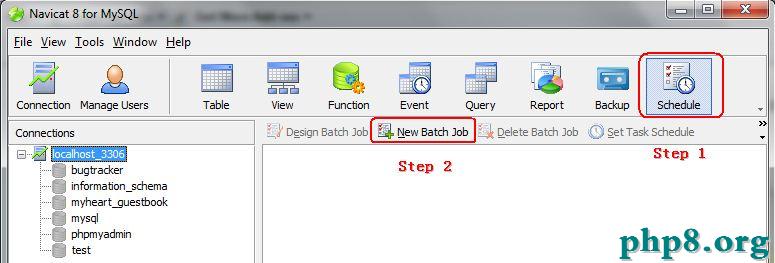
第二步
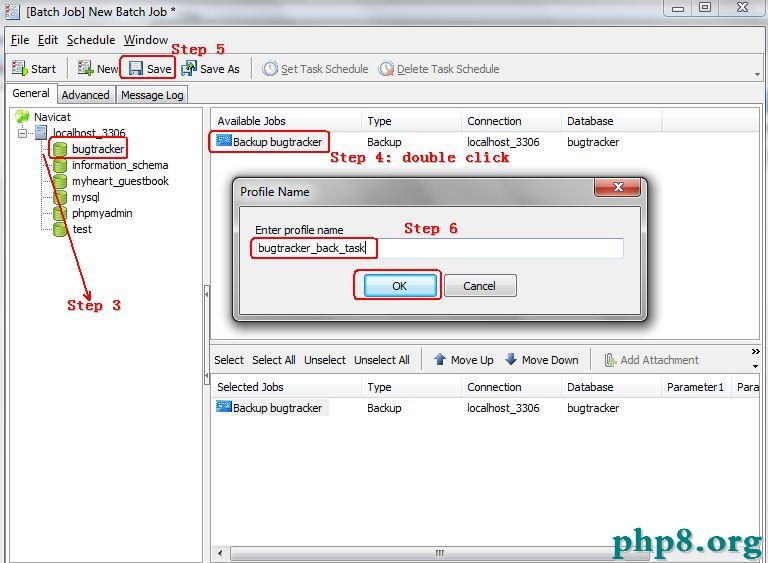
第三步
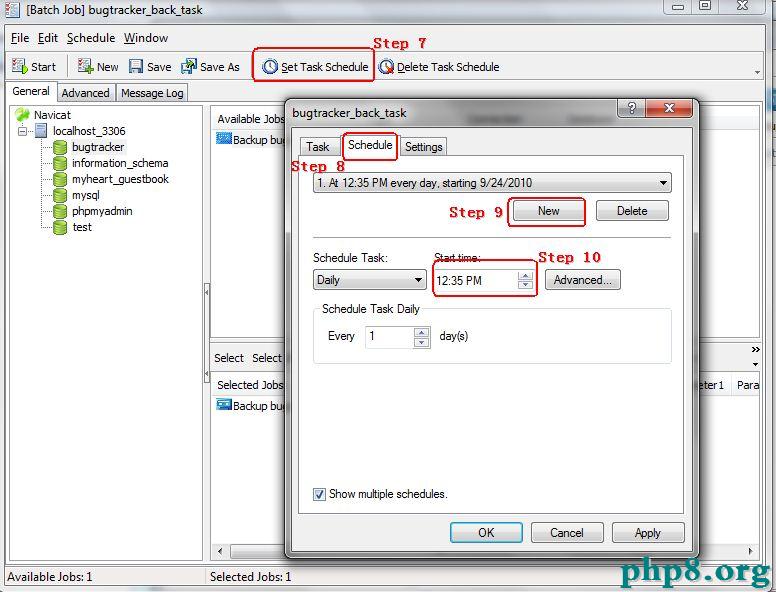
第四步
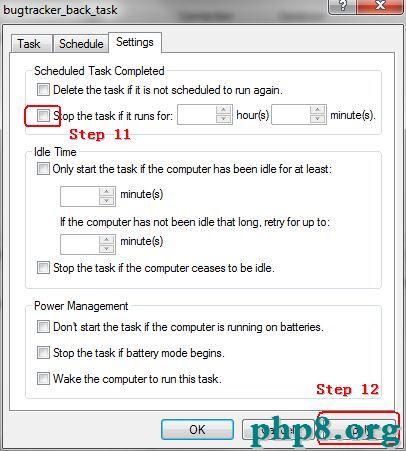
第五步
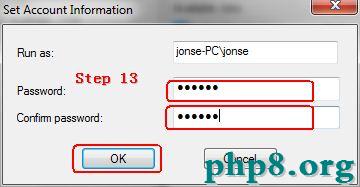
第六步
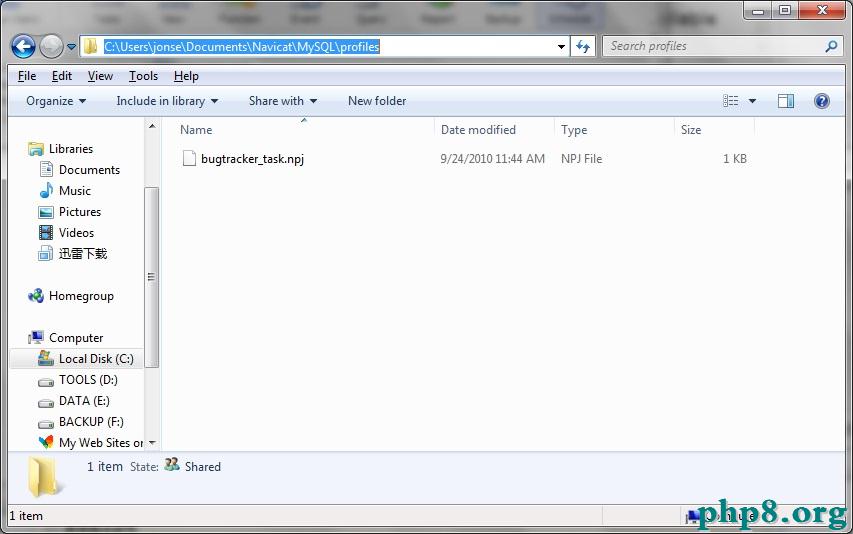
第七步
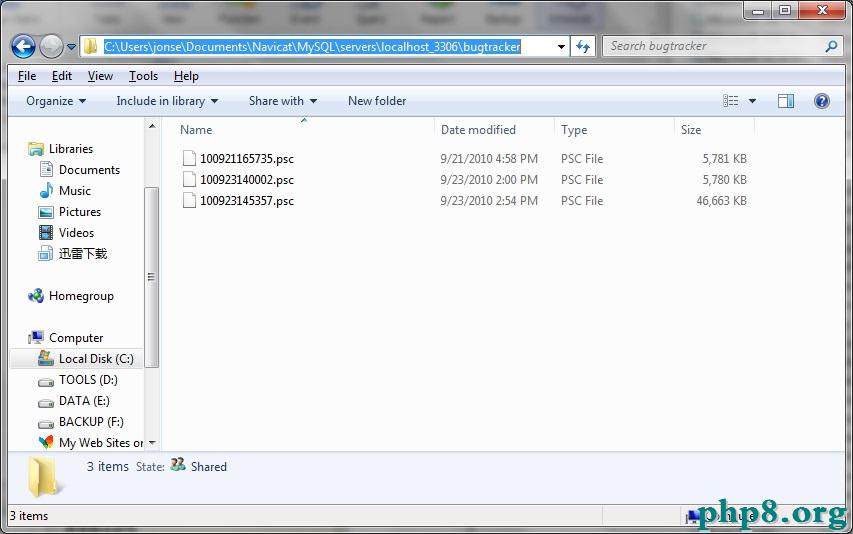
對應的復原辦法:
找到上述目錄下對應的最新的 .psc 文件,然後經過Navicat For Mysql 工具復原
附上一些操作步驟的圖片
第一步
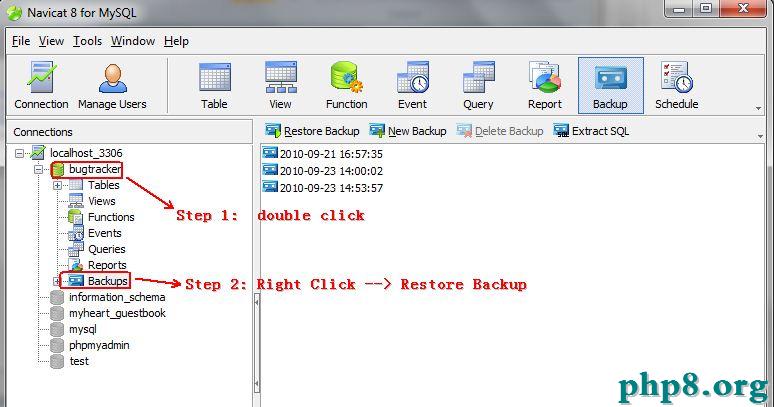
第二部
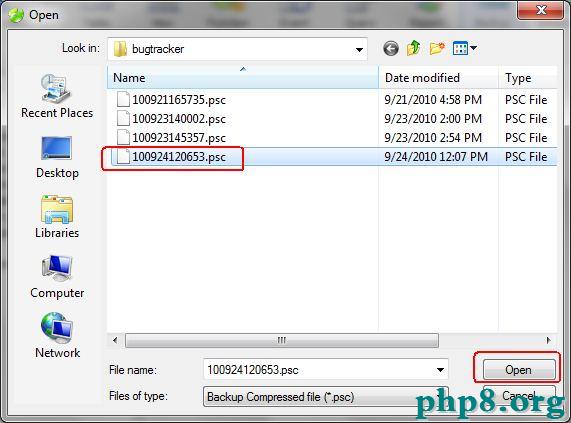
第三步
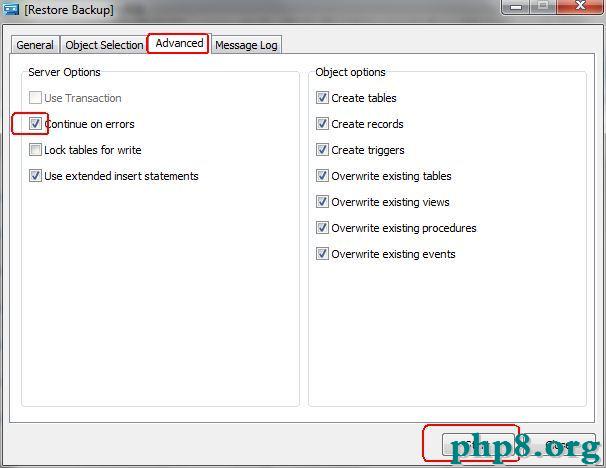
第四步
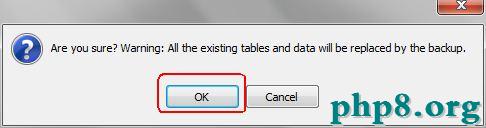
第五步
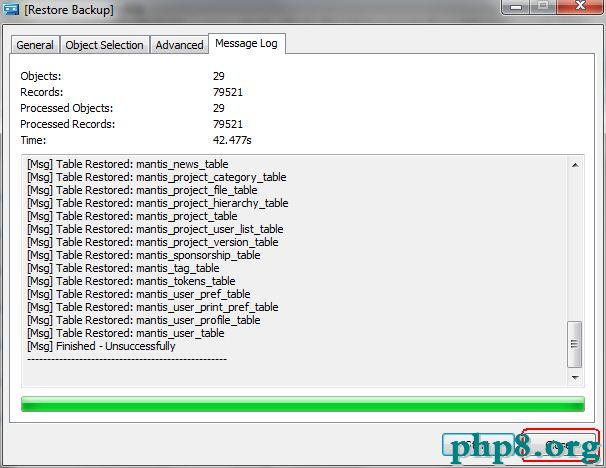
以上就是本文的全部內容,希望對大家的學習有所協助,也希望大家多多支持。